विषयसूची:
- चरण 1: भाग
- चरण 2: डिवाइस के बारे में
- चरण 3: आरसीए एक्सटेंशन
- चरण 4: कंप्यूटर एंड पर सेटअप करें
- चरण 5: टीवी एंड पर सेटअप करें
- चरण 6: इसे समाप्त करें

वीडियो: कंप्यूटर मॉनिटर के रूप में टीवी का उपयोग कैसे करें: 6 कदम

2024 लेखक: John Day | [email protected]. अंतिम बार संशोधित: 2024-01-30 09:24

ठीक है तो.. यह मेरा पहला निर्देश है, इसलिए मेरे साथ रहें … इस निर्देशयोग्य में मैं आपको दिखाने जा रहा हूं.. यह सही है.. कंप्यूटर मॉनिटर के रूप में टीवी का उपयोग कैसे करें! यह बहुत अच्छा काम करता है, लेकिन सीमाएँ हैं.. उदाहरण के लिए आप छोटे पाठ को नहीं पढ़ सकते हैं, लेकिन एक तस्वीर पर्याप्त स्पष्ट आती है, इसलिए आप अपने कंप्यूटर को डीवीडी प्लेयर के रूप में उपयोग कर सकते हैं। नोट: यदि आपके कंप्यूटर में एस-वीडियो या समग्र आउट है तो यह अनावश्यक है। यदि आपके पास कंप्यूटर पर एक एस-वीडियो है और टीवी या वीसीआर या जो कुछ भी एक समग्र (मानक आरसीए) है, तो यहां देखेंओह, हाँ, मैंने इसे तब तक एक निर्देशयोग्य नहीं बनाया जब तक कि मैंने इसे स्थापित नहीं किया था, इसलिए तस्वीरें बस वहां होंगी जैसे कि कदम किस बारे में है। तस्वीरों की बात करें तो आप देखेंगे कि उनमें से ज्यादातर बहुत अच्छी नहीं हैं। ऐसा इसलिए है क्योंकि मेरे डेस्क के नीचे झुककर तस्वीर लेना बहुत कठिन था, या जब मैं तस्वीर में सामान रखने के लिए अपने अच्छे हाथ का उपयोग कर रहा था। और, अग्रिम में क्षमा करें; छवि नोट्स उपकरण काम नहीं कर रहा है। अद्यतन: इस विषय के बारे में एक अच्छी साइट है: https://www.svideo.com/वे एडेप्टर बेचते हैं जैसे मैंने उपयोग किया और सभी अलग-अलग जैसे कि आपके कंप्यूटर में एस- वीडियो आउट लेकिन आपके टीवी या वीसीआर में कोई एस-वीडियो नहीं है, तो यह आपके लिए जगह है
चरण 1: भाग




इसके लिए कुछ हिस्सों की आवश्यकता है, और मुझे यकीन है कि आप उन्हें सस्ते में सेकेंडहैंड प्राप्त कर सकते हैं.. -फोकस एन्हांसमेंट टीवी माइक्रो --- यह वही है जिसका मैंने उपयोग किया है, कम से कम.. विभिन्न प्रकार हैं, लेकिन मैंने किया मुझे नहीं पता कि जब तक मुझे यह पहले ही नहीं मिल गया (न्यूएग से $69.99) यह इसका लिंक है: https://www.newegg.com/Product/Product.aspx?Item=N82E16815323003&Tpk=tview%20micro -an RCA एक्सटेंशन केबल- जिस तरह से मैंने दोनों सिरों पर दोनों लिंगों का इस्तेमाल किया था.. बहुत आसान, क्योंकि मुझे नहीं पता था कि मुझे एक और एक्सटेंशन केबल की आवश्यकता होगी या नहीं (बचाया गया, वैकल्पिक) - सामान्य 2 कंडक्टर तार (या 4, यदि आप चाहते हैं तो) एस-वीडियो का उपयोग करने के लिए - फोन केबल (आरजे 45?) शायद काम करता है).. मैंने कुछ स्पीकर केबल का इस्तेमाल किया जो मैंने चारों ओर बिछाया था। (पहले से ही था, वैकल्पिक) TView वास्तविक कनवर्टर बॉक्स है, बाकी को बॉक्स से सिग्नल लाने के लिए एक्सटेंशन बनाना है जहां टीवी हो सकता है.. उदाहरण के लिए मुझे इसे तहखाने में एक ड्रॉप सीलिंग के माध्यम से चलाना था. यह एकमात्र हिस्सा है जिसे मुझे खरीदना था, और मुझे वास्तव में इसे क्रिसमस के लिए मिला, इसलिए मेरे लिए यह पूरी तरह से मुफ़्त था। आपको यह भी चाहिए: एक टीवी (जाहिर है) w/या w/o समग्र ins.. अगर ऐसा नहीं होता है उनके पास है, तो आपको इसे प्लग इन करने के लिए एक वीसीआर या डीवीडी प्लेयर की आवश्यकता है, और फिर टीवी के लिए सिग्नल को सीओ/एएक्स में परिवर्तित करें। समझें कि इसके बेहतर मॉडल हैं।
चरण 2: डिवाइस के बारे में

फोकस एन्हांसमेंट TView Micro आपके कंप्यूटर से VGA सिग्नल को S-वीडियो या कम्पोजिट वीडियो में बदलने के लिए एक विशेष चिप का उपयोग करता है। यह या तो ps/2 कीबोर्ड जैक या 5-पिन कीबोर्ड जैक से शक्ति खींच सकता है, (दोनों शामिल प्लग पास-थ्रू हैं, इसलिए आप अभी भी अपने कीबोर्ड का उपयोग कर सकते हैं), या USB (शामिल भी), जो कि मैं हूं का उपयोग करना। आप स्पष्ट रूप से एक एसी एडाप्टर को अलग से भी ऑर्डर कर सकते हैं, लेकिन इसमें शामिल केबलों के साथ इसे करना आसान है। यह एक सीडी के साथ आता है, जो इसके लिए सिर्फ एक मैनुअल है। एक बार जब आप इसे प्राप्त कर लेंगे, तो सेटअप बहुत आत्म-व्याख्यात्मक है। इसमें पिक्चर पोजीशन और साइज ब्राइटनेस को कंट्रोल करने के लिए छोटे बटन दिए गए हैं। जब आप इसे प्राप्त करते हैं, तो आपको इसे तुरंत देखना चाहिए, और कंप्यूटर या टीवी को अस्थायी रूप से इसका परीक्षण करने के लिए स्थानांतरित करना चाहिए।
यह तस्वीर थोड़ी फजी है लेकिन बाईं ओर की कॉर्ड पावर कॉर्ड है, और अन्य इंस और आउट हैं, जो अलग करने योग्य नहीं हैं।
चरण 3: आरसीए एक्सटेंशन


डिवाइस के मेल में आने का इंतजार करते हुए, एक्सटेंशन बनाएं। आप डिवाइस पर आउटपुट में कटौती कर सकते हैं, लेकिन यह लगभग निश्चित रूप से किसी भी और सभी वारंटी को शून्य कर देगा। यही कारण है कि आपको एक एक्सटेंशन केबल मिलता है जिसे आप बिना किसी समस्या के काट सकते हैं। तो, आप इसे बीच में काट लें, और सिरों को पट्टी करें। इसमें दो तार होंगे, उनमें से एक सबसे अधिक नंगे होने की संभावना है। यह तब होता है जब आप अपने सामान्य 2 कंडक्टर तार का भंडाफोड़ करते हैं। एक कंडक्टर को तार से एक को केबल से, और दूसरे को दूसरे में मिलाएं। (यदि आपके पास टांका लगाने वाला लोहा नहीं है, तो एक प्राप्त करें.. उनके पास सब कुछ है) रंग याद रखें.. ध्रुवीयता मायने रखती है। अपनी केबल को जितनी भी लंबाई की जरूरत हो, बना लें, और जो भी अपरंपरागत तरीके से आप चाहते हैं उसे चलाएं। एक टाइल, और दीवार के नीचे लटकी हुई है, फिर टीवी कैबिनेट में सामने के माध्यम से जाती है: पी वीसीआर के पीछे।
यदि आप एस-वीडियो का उपयोग कर रहे हैं, तो मेरा सुझाव है कि एक छोर पर एक पुरुष और दूसरे पर एक महिला के साथ एक केबल प्राप्त करें, फिर उसी तरह से एक को काट लें..जैसे मैंने कहा, फोन केबल काम करना चाहिए। यह करना बहुत आसान है, लेकिन यदि आप सुनिश्चित नहीं हैं, तो निरंतरता की जांच के लिए एक मल्टीमीटर का उपयोग करें। यदि आपके पास मल्टीमीटर नहीं है, तो एक एलईडी और कुछ बैटरी का उपयोग करें, लेकिन याद रखें कि एलईडी के साथ ध्रुवीयता मायने रखती है। अगर आपके पास एलईडी और कुछ बैटरी नहीं है, तो मैं नहीं जानता कि आपको क्या बताऊं। पहली तस्वीर छत में जा रही केबल की है, और दूसरी इसके बाहर आने की है।
चरण 4: कंप्यूटर एंड पर सेटअप करें

ठीक है तो आपके पास बात है.. वीजीए इन (15 पिन) को अपने कंप्यूटर पर मॉनिटर आउट में प्लग करें, और मॉनिटर को पास-थ्रू प्लग से कनेक्ट करें (आवश्यक नहीं)। फिर डिवाइस के आउटपुट को अपने पिंपस एक्सटेंशन केबल में प्लग करें जिसे आपने अभी बनाया है, और इसे चलाएं, हालांकि यह जाने वाला है, जो भी पावर केबल आप इसके संबंधित पोर्ट और डिवाइस पर पावर के बीच चुनते हैं।
आप वास्तव में इसे अच्छा नहीं देख सकते हैं लेकिन नीला प्लग मेरे मॉनिटर से है; इसे पास-थ्रू में प्लग किया गया है.. इसके ऊपर का प्लग मेरे कंप्यूटर के वीजीए में प्लग किया गया है।
चरण 5: टीवी एंड पर सेटअप करें

जब तक आप एस-वीडियो का उपयोग नहीं कर रहे हैं, तब तक आपके वीसीआर पर, शायद पीछे, संभवतः सामने, शायद दोनों, 'ऑक्स इन' 'वीडियो इन' 'लाइन इन' या कुछ इसी तरह के लेबल वाले जैक को ढूंढें, इस मामले में यह कुछ कहेगा 'एस-वीडियो इन' या सिर्फ 'एस-वीडियो' के प्रभाव में।
इसमें अपना सिग्नल केबल (आपके द्वारा बनाया गया एक्सटेंशन) प्लग करें। वीसीआर के सामने, टीवी/वीडियो के बीच इनपुट को टॉगल करने के बजाय बटन दबाएं। आप इसे वीडियो पर चाहते हैं। आप अपने रिमोट का उपयोग वीसीआर मेनू में जाने के लिए भी कर सकते हैं, और इसे उपयुक्त सेटिंग पर सेट कर सकते हैं। इसके लिए टीवी को CH.3 पर होना चाहिए। यदि आप सीधे टीवी पर जा रहे हैं, तो इसे LINE IN, GAME, या कुछ इसी तरह पर सेट करें। बस सेटिंग्स के साथ खिलवाड़ करते रहें जब तक कि आप अपने कंप्यूटर मॉनीटर पर जो कुछ भी देखते हैं उसे न देख लें। वे 2 समान प्लग एक दूसरे के बगल में 'IN' प्लग हैं.. वे वास्तव में स्प्लिटर हैं.. बाईं ओर 1 वीडियो के लिए है, इसलिए मेरे पास मेरा निन्टेंडो (दाएं, निन्टेंडो) हो सकता है और यह बात ऊपर की ओर झुकी हुई है उसी समय.. मुझे दूसरे का उपयोग करने के लिए या तो बंद करना होगा या एक को अनप्लग करना होगा। दूसरा फाड़नेवाला इसलिए है क्योंकि मैं निन्टेंडो से दोनों स्टीरियो प्लग का उपयोग करना चाहता था, लेकिन मेरे वीसीआर में केवल मोनो था। मोनो इनपुट्स मेरा मतलब है.. मोनो लाइक नहीं… मोनो।
चरण 6: इसे समाप्त करें

यह (मजेदार) हिस्सा है जहां आप टीवी पर बटन के साथ खिलवाड़ करना शुरू करते हैं जब तक कि आपको टीवी पर एक अच्छी तस्वीर न मिल जाए।
मज़े करो, और मुझे हर संभव मदद देने में खुशी होगी।
सिफारिश की:
Arduino ISP के रूप में -- AVR में बर्न हेक्स फ़ाइल -- एवीआर में फ्यूज -- प्रोग्रामर के रूप में Arduino: 10 कदम

Arduino ISP के रूप में || AVR में बर्न हेक्स फ़ाइल || एवीआर में फ्यूज || अरुडिनो प्रोग्रामर के रूप में:………………अधिक वीडियो के लिए कृपया मेरे YouTube चैनल को सब्सक्राइब करें……यह लेख आईएसपी के रूप में आर्डिनो के बारे में सब कुछ है। यदि आप हेक्स फ़ाइल अपलोड करना चाहते हैं या यदि आप एवीआर में अपना फ्यूज सेट करना चाहते हैं तो आपको प्रोग्रामर खरीदने की आवश्यकता नहीं है, आप कर सकते हैं
वीडियो मॉनिटर के रूप में पुराने स्मार्टफोन का पुन: उपयोग करें: 4 कदम (चित्रों के साथ)

वीडियो मॉनिटर के रूप में पुराने स्मार्टफोन का पुन: उपयोग करें: मैंने अपने पुराने सैमसंग S5 को उम्र के लिए इधर-उधर पड़ा हुआ पाया है और हालांकि यह एक महान सुरक्षा जाल के रूप में काम करेगा यदि मेरे iPhone में कुछ होता है, तो यह बहुत अधिक उपयोग नहीं होता है। हाल ही में, मेरे एक मित्र ने मुझे मेरे जन्मदिन के लिए एक गिनी पिग उपहार में दिया है और यह
आइए रास्पबेरी पाई के मॉनिटर के रूप में IOS/Windows का उपयोग करें: 7 कदम
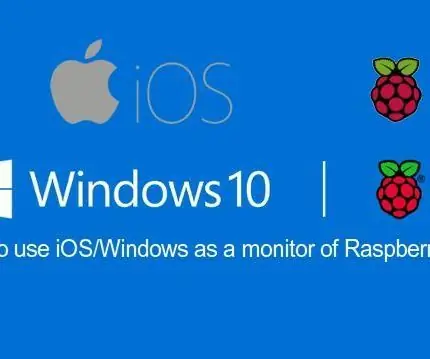
आइए रास्पबेरी पाई के मॉनिटर के रूप में आईओएस / विंडोज का उपयोग करें: इस परियोजना में हम बताएंगे कि कैसे अपने रास्पबेरी पाई पर वीएनसी व्यूअर को स्थापित और उपयोग करें। यह आपको अपने रास्पबेरी पाई के डेस्कटॉप को दूर से ग्राफिकल तरीके से देखने की अनुमति देगा, इसका मतलब है कि आप अपने पाई को नेटवर्क पर कहीं और रख सकते हैं, - नहीं
कंप्यूटर जॉयस्टिक के रूप में PSP का उपयोग करना और फिर PSP के साथ अपने कंप्यूटर को नियंत्रित करना: 5 चरण (चित्रों के साथ)

कंप्यूटर जॉयस्टिक के रूप में पीएसपी का उपयोग करना और फिर पीएसपी के साथ अपने कंप्यूटर को नियंत्रित करना: आप पीएसपी होमब्रू के साथ कई अच्छी चीजें कर सकते हैं, और इस निर्देशयोग्य में मैं आपको सिखाने जा रहा हूं कि गेम खेलने के लिए जॉयस्टिक के रूप में अपने पीएसपी का उपयोग कैसे करें, लेकिन यह भी है एक प्रोग्राम जो आपको अपने जॉयस्टिक को अपने माउस के रूप में उपयोग करने की अनुमति देता है। यहाँ मेटर हैं
एक सेंसर के रूप में मोमबत्तियों का उपयोग करके कंप्यूटर माउस के रूप में Wiimote का उपयोग कैसे करें !!: 3 कदम

एक सेंसर के रूप में मोमबत्तियों का उपयोग करके कंप्यूटर माउस के रूप में Wiimote का उपयोग कैसे करें !!: यह मार्गदर्शिका आपको दिखाएगी कि अपने Wii रिमोट (Wiimote) को अपने पीसी से कैसे लिंक करें और इसे माउस के रूप में उपयोग करें
